Blackberry 7290 Manuel utilisateur
Ci-dessous, vous trouverez de brèves informations pour Terminal mobile. Ce guide vous aide à configurer votre terminal mobile, insérer la carte SIM et la batterie, charger la batterie, activer la radio et configurer la messagerie. Il explique comment configurer la messagerie électronique avec BlackBerry Enterprise Server ou BlackBerry Web Client, synchroniser les données et résoudre les problèmes courants.
PDF
Télécharger
Document
getting_started.book Page 1 Thursday, August 26, 2004 5:29 PM Table des matières Où trouver davantage d'informations ? Sur le terminal mobile • Dans le menu, cliquez sur Aide pour voir des rubriques d'aide relatives à l'application que vous utilisez. • Cliquez à l'aide de la molette dans n'importe quel écran d'aide. Cliquez sur Index pour accéder à une liste de rubriques d'aide supplémentaires. Dans le logiciel BlackBerry Desktop • Dans le menu Aide, cliquez sur Sommaire de l'aide du bureau pour consulter le Guide de l'utilisateur du terminal mobile ou l'Aide en ligne du logiciel BlackBerry Desktop. Dans votre compte BlackBerry Web Client à l'aide d'un navigateur Web • Dans la barre de menu, cliquez sur Aide pour afficher l'aide en ligne de BlackBerry Web Client. Configuration de votre terminal mobile 2 Insertion de la carte SIM 2 Insertion de la batterie 2 Mise en charge de la batterie 2 Activation de la radio 3 Configuration de la messagerie 4 Configuration de la messagerie électronique avec BlackBerry Enterprise Server 5 Installation du logiciel BlackBerry Desktop 5 Configuration de la messagerie à l'aide de BlackBerry Web Client 6 Création d'un compte 6 Synchronisation des données de votre terminal mobile 6 Foire aux questions 7 ©2004 Research In Motion Limited. Tous droits réservés. Publié en XXXXX. PRINTSPEC-004. MAT-07772-002 1 getting_started.book Page 2 Thursday, August 26, 2004 5:29 PM Configuration de votre terminal mobile Insertion de la carte SIM 8. Fermez le logement de la carte SIM. Votre carte SIM contient des informations importantes sur votre service sans fil. Votre carte SIM est peut-être déjà insérée. 9. Poussez sur le logement de la carte SIM pour le verrouiller. Avertissement : Désactivez le terminal mobile avant d'insérer ou de retirer la carte SIM. Évitez d'érafler, de plier ou d'exposer la carte SIM à une source d'électricité statique ou à des conditions d'humidité trop importantes. 1. Appuyez sur le bouton de retrait du couvercle de la batterie. . Insertion de la batterie Avertissement : Veillez à n'utiliser que la batterie recommandée par Research In Motion pour votre terminal mobile. Pour plus d'informations sur la manière d'utiliser la batterie en toute sécurité, reportez-vous au livret de consignes de sécurité et d'informations sur le produit fourni avec votre terminal mobile. 1. Appuyez sur le bouton de retrait du couvercle de la batterie. 2. Faites glisser le couvercle pour le retirer. 3. Insérez la batterie en alignant les connecteurs. 4. Replacez le couvercle de la batterie. Si la batterie est chargée, votre terminal mobile est activé et une boîte de dialogue apparaît. 5. Cliquez sur OK. Bouton de retrait 2. Faites glisser le couvercle pour le retirer. 3. Si la batterie est insérée, retirez-la. 4. Faites glisser le logement de la carte SIM vers sa charnière pour le déverrouiller. 5. Soulevez le logement de la carte SIM. 6. Déballez votre carte SIM. 7. Insérez la carte SIM dans le logement et alignez les encoches. Si la date et l'heure sont erronées, reportez-vous à la section « Comment puis-je modifier la date et l'heure ? », page 7 pour plus d'informations. Mise en charge de la batterie Utilisation du chargeur de voyage 1. 2 Branchez la plus petite extrémité du câble USB sur le terminal mobile. getting_started.book Page 3 Thursday, August 26, 2004 5:29 PM Configuration de votre terminal mobile électronique avec BlackBerry Enterprise Server », page 5 ou « Configuration de la messagerie à l'aide de BlackBerry Web Client », page 6. 2. Si votre chargeur de voyage comporte un câble USB amovible, branchez la plus grande extrémité du câble USB sur l'adaptateur secteur. 3. Faites glisser l'accessoire approprié dans l'adaptateur secteur. Remarque : Pour pouvoir utiliser les pilotes USB comme souhaité et si vous travaillez sous Windows 98 (et non Windows 98 Second Edition), vous devez télécharger une mise à jour depuis le site http://www.microsoft.com/com/dcom/ dcom98/dcom1_3.asp. 1. Branchez la plus petite extrémité du câble USB sur le terminal mobile. 2. Branchez la plus grande extrémité du câble USB sur l'un des ports USB disponibles de l'ordinateur. Remarque : Si vous connectez votre terminal mobile à votre ordinateur à l'aide d'un concentrateur USB, il doit être auto-alimenté. PUSH 3. 4. Branchez l'adaptateur secteur sur une prise alimentée. 5. Procédez à la mise en charge complète de la batterie (environ 3 à 4 heures). Utilisation de l'ordinateur Pour charger la batterie de votre terminal mobile à l'aide de l'ordinateur, la configuration requise est la suivante : • Ordinateur Intel® compatible 486 ou plus avec compatibilité USB 1.1 ou supérieure • Port USB disponible • Windows®98, Windows ME, Windows 2000 ou Windows XP • Le logiciel BlackBerry Desktop doit être installé pour obtenir le pilote USB approprié sur votre ordinateur. Pour plus d'informations, reportez-vous à la section « Configuration de la messagerie Procédez à la mise en charge complète de la batterie (environ 3 à 4 heures). Activation de la radio Votre terminal mobile se connecte au réseau sans fil à l'aide d'une radio interne. Une fois la carte SIM insérée et la batterie chargée, activez la radio dans une zone de couverture mobile. Pour plus d'informations sur les niveaux de couverture mobile et la radio mobile, reportezvous à la deuxième de couverture de ce guide. Remarque : Si vous utilisez BlackBerry Web Client, la configuration du compte peut commencer automatiquement à la première activation de la radio mobile. Pour plus d'informations, reportezvous à la section « Configuration de la messagerie à l'aide de BlackBerry Web Client », page 6. 3 getting_started.book Page 4 Thursday, August 26, 2004 5:29 PM Configuration de la messagerie Pour commencer à utiliser la messagerie de votre terminal mobile, vous devez intégrer un compte de messagerie à l'aide d'une des options de configuration mentionnées dans les sections suivantes de ce guide. 4 getting_started.book Page 5 Thursday, August 26, 2004 5:29 PM Configuration de la messagerie électronique avec BlackBerry Enterprise Server Configuration de la messagerie électronique avec BlackBerry Enterprise Server Utilisez cette option de configuration si vous rencontrez les deux situations suivantes : • • • ou le Redirecteur de BlackBerry Desktop comme option d'intégration de messagerie électronique. vous souhaitez recevoir des messages électroniques de votre compte de messagerie professionnel Microsoft® Outlook® ou IBM® Lotus Notes® un administrateur système gère un serveur BlackBerry Enterprise Server dans votre société Pour utiliser cette option de configuration, vous devez avoir les éléments suivants installés : • • Sélectionnez BlackBerry Enterprise Server Microsoft Outlook (installation en groupe de travail) avec un compte de messagerie sur Microsoft® Exchange Server version 5.5 ou supérieure Lotus Notes version 4.6 ou supérieure avec un compte de messagerie sur IBM® Lotus Domino® Server version 4.6 ou supérieure • Sélectionnez BlackBerry Enterprise Server comme option de redirection de votre messagerie électronique. 3. Connectez votre terminal mobile à votre ordinateur. 4. Dans la barre des tâches Windows, cliquez sur Démarrer. 5. Cliquez sur Programmes > BlackBerry > Desktop Manager. • Lorsque vous êtes invité à générer une clé de chiffrement, suivez les instructions à l'écran. Remarque : Si votre terminal mobile n'est pas activé sur BlackBerry Enterprise Server, mais que vous souhaitez utiliser un compte de messagerie professionnel Microsoft Outlook avec votre terminal mobile, vous pouvez configurer votre messagerie à l'aide du Redirecteur de BlackBerry Desktop. Pour plus d'informations, voir « Qu'estce que le Redirecteur de BlackBerry Desktop ? », page 8. Installation du logiciel BlackBerry Desktop 1. Insérez le CD d'installation Logiciel BlackBerry Desktop dans votre lecteur de CDROM. 2. Suivez les instructions à l'écran. 5 getting_started.book Page 6 Thursday, August 26, 2004 5:29 PM Configuration de la messagerie à l'aide de BlackBerry Web Client Utilisez cette option dans l'un des cas suivants : • Vous avez acheté votre terminal mobile dans un magasin. • Vous souhaitez configurer un nouveau compte de messagerie sur votre terminal mobile. • Vous souhaitez configurer un compte de messagerie existant sur votre terminal mobile. Création d'un compte Pour plus d'informations sur l'installation de BlackBerry Web Client, contactez votre fournisseur d'accès. Synchronisation des données de votre terminal mobile Installez le logiciel BlackBerry Desktop pour synchroniser et sauvegarder les données de gestion des informations personnelles (PIM) de votre terminal mobile, telles que les contacts et les rendez-vous, ou pour réconcilier l'état des messages électroniques. 1. Insérez le CD d'installation Logiciel BlackBerry Desktop dans votre lecteur de CDROM. 2. Suivez les instructions à l'écran. • Sélectionnez BlackBerry Web Client comme option d'intégration de messagerie. 3. Connectez votre terminal mobile à votre ordinateur. 4. Dans la barre des tâches de Windows, cliquez sur Démarrer. 6 5. Cliquez sur Programmes > BlackBerry > Desktop Manager. getting_started.book Page 7 Thursday, August 26, 2004 5:29 PM Foire aux questions Foire aux questions Pourquoi mon terminal mobile ne s'allume-t-il pas ? Pourquoi ne puis-je pas envoyer ou recevoir des messages électroniques ? L'alimentation est coupée. Appuyez sur le bouton Marche/Arrêt pour allumer l'appareil. Vérifiez que la radio mobile du terminal est activée et que vous vous trouvez dans une zone de couverture mobile. Pour plus d'informations sur la radio mobile et les niveaux de couverture mobile, voir la deuxième de couverture du présent guide. La batterie n'est pas chargée. Voir « Mise en charge de la batterie », page 2. Retirez la batterie puis réinsérez-la. Pourquoi mon terminal mobile ne se recharget-il pas ? Une connexion n'est pas sécurisée. Vérifiez que tous les câbles et les fiches sont bien branchés dans les ports et les prises. Pour plus d'informations, voir « Mise en charge de la batterie », page 2. La batterie n'est pas insérée correctement. Réinsérez la batterie en alignant les connecteurs. Comment puis-je modifier la date et l'heure ? 1. Dans les options du terminal mobile, cliquez sur Date/Heure. 2. Réglez la date et l'heure. 3. Cliquez sur la molette. 4. Cliquez sur Enregistrer. Pourquoi l'écran d'accueil comporte-t-il une icône d'annuaire ? Un nouvel annuaire de services est disponible sur votre terminal mobile. Les annuaires de services déterminent quels sont les services et fonctions disponibles sur votre terminal mobile. 1. Dans les options du terminal mobile, cliquez sur Annuaire de services. 2. Cliquez sur le nouvel annuaire de services en regard de l'icône d'annuaire. 3. Cliquez sur Accepter. Vérifiez que votre terminal mobile dispose d'un compte de messagerie. Voir « Configuration de la messagerie électronique avec BlackBerry Enterprise Server », page 5. Comment puis-je connecter mon terminal mobile au logiciel BlackBerry Desktop ? Si le logiciel Desktop est installé sur votre ordinateur, votre terminal mobile se connecte automatiquement au logiciel Desktop lorsque vous connectez le terminal mobile à l'ordinateur. Si votre terminal mobile ne se connecte pas, ouvrez le logiciel BlackBerry Desktop. 1. Cliquez sur Options > Paramètres de connexion. 2. Dans la liste déroulante, sélectionnez le port adéquat. 3. Cliquez sur Connecter. Si les problèmes de connexion persistent, fermez le logiciel BlackBerry Desktop et déconnectez le terminal mobile. Rouvrez le logiciel Desktop et reconnectez le terminal mobile. Vérifiez que toutes les connexions sont sécurisées. 7 getting_started.book Page 8 Thursday, August 26, 2004 5:29 PM Pourquoi ne puis-je pas utiliser de raccourcis dans l'écran d'accueil ? Par défaut, vous pouvez composer des numéros de téléphone rapidement à partir de l'écran d'accueil. Pour utiliser des raccourcis dans l'écran d'accueil, sur le téléphone, cliquez sur Options. Cliquez sur Options générales. Définissez la valeur du champ Composer depuis l'écran d'accueil sur Non. Qu'est-ce que le Redirecteur de BlackBerry Desktop ? Si vous utilisez Microsoft Outlook (installation en groupe de travail) avec un compte de messagerie sur Microsoft® Exchange Server version 5.5 ou supérieure et que votre terminal mobile n'est pas activé sur BlackBerry Enterprise Server, vous pouvez utiliser le Redirecteur de BlackBerry Desktop pour configurer la messagerie électronique sur votre terminal mobile. 1. Insérez le CD d'installation Logiciel BlackBerry Desktop dans votre lecteur de CDROM. 2. Suivez les instructions à l'écran. • Sélectionnez BlackBerry Enterprise Server ou le Redirecteur de BlackBerry Desktop comme option d'intégration de messagerie électronique. • Sélectionnez le Redirecteur de BlackBerry Desktop comme option de redirection de votre messagerie électronique. 3. Connectez votre terminal mobile à votre ordinateur. 4. Dans la barre des tâches Windows, cliquez sur Démarrer. 5. Cliquez sur Programmes > BlackBerry > Desktop Manager. • Lorsque vous êtes invité à générer une clé de chiffrement, suivez les instructions à l'écran. 8 Votre ordinateur doit être sous tension et le Redirecteur de BlackBerry Desktop doit être lancé pour envoyer et recevoir des messages électroniques sur votre terminal mobile. Puis-je configurer la messagerie électronique en utilisant BlackBerry Enterprise Server et BlackBerry Web Client ? Oui. Effectuez les étapes de la section « Configuration de la messagerie électronique avec BlackBerry Enterprise Server », page 5, puis celles de la section « Configuration de la messagerie à l'aide de BlackBerry Web Client », page 6. Comment puis-je réinitialiser mon terminal mobile ? Ne réinitialisez votre terminal mobile que s'il ne répond plus depuis plusieurs minutes, ou si votre administrateur système ou votre fournisseur d'accès vous a conseillé de le réinitialiser. Pour réinitialiser les programmes de votre terminal mobile (redémarrage à chaud), appuyez sur les touches Alt + Maj + Retour arrière. Pour réinitialiser les programmes et la partie matérielle de votre terminal mobile (redémarrage à froid), retirez puis réinsérez la batterie. Assistance clientèle Site Web d'assistance BlackBerry : www.blackberry.com/support ">
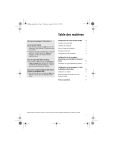
Lien public mis à jour
Le lien public vers votre chat a été mis à jour.
Caractéristiques clés
- Insertion et retrait de la carte SIM
- Installation et chargement de la batterie
- Activation de la radio pour la connectivité sans fil
- Configuration de la messagerie (BlackBerry Enterprise Server et Web Client)
- Synchronisation des données personnelles
- Dépannage des problèmes courants
Questions fréquemment posées
L'alimentation est coupée. Appuyez sur le bouton Marche/Arrêt pour allumer l'appareil. La batterie n'est pas chargée. Voir « Mise en charge de la batterie », page 2. Retirez la batterie puis réinsérez-la.
Une connexion n'est pas sécurisée. Vérifiez que tous les câbles et les fiches sont bien branchés dans les ports et les prises. Pour plus d'informations, voir « Mise en charge de la batterie », page 2. La batterie n'est pas insérée correctement. Réinsérez la batterie en alignant les connecteurs.
Vérifiez que la radio mobile du terminal est activée et que vous vous trouvez dans une zone de couverture mobile. Pour plus d'informations sur la radio mobile et les niveaux de couverture mobile, voir la deuxième de couverture du présent guide. Vérifiez que votre terminal mobile dispose d'un compte de messagerie. Voir « Configuration de la messagerie électronique avec BlackBerry Enterprise Server », page 5.
Dans les options du terminal mobile, cliquez sur Date/Heure. Réglez la date et l'heure. Cliquez sur la molette. Cliquez sur Enregistrer.